Előfordulhat, hogy be kell állítania a PowerShell-végrehajtási házirendet, amikor PowerShell-parancsfájlokat próbál futtatni, hogy engedélyezze a parancsfájl futtatását. Ellenkező esetben előfordulhat, hogy egy "szkriptnév nem tölthető be, mert a szkriptek le vannak tiltva ezen a rendszeren." hiba üzenet.
Ezzel az oktatóanyaggal engedélyezheti a PowerShell-szkriptek futtatását a Windows rendszeren.
Először győződjön meg arról, hogy a szkript nincs blokkolva a következő lépésekkel:
- Kattintson a jobb gombbal a szkript ikonjára, majd válassza a „Tulajdonságok“.
- Győződjön meg arról, hogy a „Blokkolás feloldása" jelölőnégyzet be van jelölve, majd válassza a "rendben“.
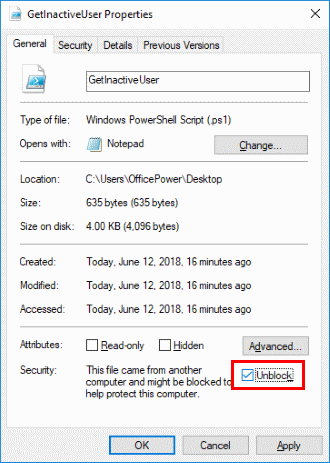
1. lehetőség – PS parancs
- Válaszd ki a "Rajt" gombot, és írja be a "powershell“.
- Jobb klikk "Windows PowerShell", majd válassza a "Futtatás rendszergazdaként“.
- Írja be a következőt, majd nyomja meg a „Belép“:
Set-ExecutionPolicy RemoteSigned -Force
2. lehetőség – Registry Key
- Tartsa lenyomva a Windows kulcs, majd nyomja meg a „R” a Futtatás ablak megjelenítéséhez.
- Típus "regedit", majd válassza a "rendben“:
- Navigáljon a következőhöz:
- HKEY_LOCAL_Machine
- SZOFTVER
- Microsoft
- PowerShell
- 1
- Shellds
- Microsoft. Powershell
- Kattintson jobb gombbal a „Microsoft. PowerShell” mappát, majd válassza a „Új” > “Karakterlánc értéke“.
- Típus "Végrehajtási politika", majd nyomja meg a "Belép” a karakterlánc nevének beállításához.
- Nyisd ki "Végrehajtási politika", majd írja be a "Távoli aláírt" ban,-ben "Értékadatok" terület.
- Válassza a „rendben“.
3. lehetőség – Csoportházirend
A végrehajtási házirend beállításához a Csoportházirend beállításai a Csoportházirend-kezelési szerkesztőben a következő elérési úton érhetők el:
- Házirendek > Felügyeleti sablonok > Windows-összetevők > Windows PowerShell > Parancsfájl-végrehajtás bekapcsolása